こんにちは!!hacatonです。
Amazonプライムデーが終わりましたね。
皆さん、欲しいものを格安で購入できました?
Amazon側の発表では過去最多のプライム会員の参加と会員が過去最多の商品を特別価格で購入、そして表現が難しいですがユーザーの節約額は270億円以上とのことです。
そしてAmazon側の発表によると特に多く売り上げた商品はこれ。
確かに安かったですね。
そしてこれ!!
そう、SwitchBot hub miniですよ!!
これ買っとけばスマートホーム化の幅がひろがりますからね。正解です。
さて、今回私が購入したのは、待ちに待ったこれ!!
Table of Contents
SwitchBotキーパッドタッチ
これは、玄関の鍵に後付けすることで、スマホやApple Watch等で家の鍵を遠隔で施錠・解錠を簡単に実現できるSwitchBotロックと組み合わせて使います。
玄関ドアの外側にこのSwitchBotキーパッドタッチを取り付けると、予め設定した番号や付属のNFCカード、そして指紋認証をすることで、SwichBotロックを制御して玄関ドアの施錠・解錠ができるようになります。
-

-
【スマートホーム】SwitchBotスマートロック VS Qrio Lock (キュリオロック)どうなんだ!?
こんにちは!!hecatonです。 さあ、やっと届きました新製品「SwitchBotスマートロック」!! 11月に注文してやっと先日届きましたよ。 待ちましたね〜。 SwitchBotのラインナップで ...
続きを見る
製品としてはSwitchBotキーパッドとSwitchBotキーパッドタッチの2種類あって、今回私が購入したモデルはタッチの方で指紋認証に対応した製品です。

指紋認証が必要ない方は、もう1つの商品SwitchBotキーパッドをどうぞ。
¥3,000価格差がありますから生活スタイルや使う方の人数等で検討するといいですね。
もともとQrio Lockユーザーで、これだけでも便利だったんですが、その後Qrio Padが発売されてSetで利用することで番号キー操作やNFCで制御出来るのが魅力的で購入しようと思っていました。
ただね、SwitchBotと同じことをしようとすると初期投資が高いんです。
Orio Lock + Orio Hub + Orio Pad = ¥45,670
SwtichBotロック + SwtichBot hub mini + SwitchBotキータッチ = ¥18,926 ▲¥26,744 ですよ!?
これは乗り換えてしまいます。
一応SwitchBotがQrio lockに機能で全て優っている訳ではないですが、導入のしやすさはSwitchBotなんですよね。
ちなみにQrio LockがSwitchBotよりも優っているのは、ハンズフリー解錠とアプリ上の鍵シェアですね。
ドアに近づくだけで解錠出来る機能は本当に便利でしたね。この辺は追従して欲しい機能です。
具体的には過去記事を参考にしてくださいね。
-

-
【スマートホーム】Qrio Lock(キュリオロック)で自宅の鍵を自動開錠!!便利じゃんコレ!!
さあ、hecaton家のスマートホーム化もいよいよ大詰めです。 今回は「Qrio Lock(キュリオロック)」を使って自宅の家の鍵を遠隔制御させます。 Planは以下のとおり。 やっときましたStep ...
続きを見る
-

-
【スマートホーム】「Nature Remo3」とスマートロック「Qrio Lock(キュリオロック)」との連携キターー!!
こんにちは!!hecatonです。 今回「Nature Remo3」を購入しましたのでレビューします。 あれ?過去記事でNature Remo vs SwitchBot でSwitchBotに軍配が上 ...
続きを見る
開封!!
さ、出てきましたビニールに包まれた本体。

そして一気に全部出します!!
同梱品が多いですね。
ネジとかプレートとか取り付けパーツが多いですね。
右側の電池の上には何やら謎の三角形のパーツがあります・・・

上の画面真ん中の黒いカードがNFCカードですね。

一般的なカードサイズです。
薄さも同等。お財布に他のカードと一緒に入ります。

SwichBotは製品がほとんど白なんで、カードも白かと思いきや「黒」でしたね。
これ先行しているQrio LockのNFCカードが白だから逆に黒にしたのかなと、個人的にはそう考えています。
さ、早速本体です。
本体下段には、iPhoneでもお馴染みの円型の指紋認証パーツがありますね。
数字の「3」「4」の真ん中にはNFCのマークがあります。
付属のNFCカードをかざすと施錠・解錠出来るんですが、検知エリアは数字の「1」〜「0」の範囲になります。

本体左側の数字の「5」の横付近に小さく横に入ったスリットがありますが、ここにスピーカーがあってブザーがなります。

側面はボタンが押しやすいように適度な傾斜がついてます。

裏面です。
電池カバーとその下に設置用パネルとのジョイント用金具2つ。
そしてその下にはストッパーがあります。

では電池カバーを開けましょう。
まずは爪で・・・開かない。結構、厳しい。爪折れそう・・・
違う違う、ここであの謎のパーツ登場!!
これ、三角パーツ。
これで開けるんですよ。

はい、簡単に開きました!!
これあとで設定編でも出てきますがアプリの設定でもイラスト入りで出てきます。
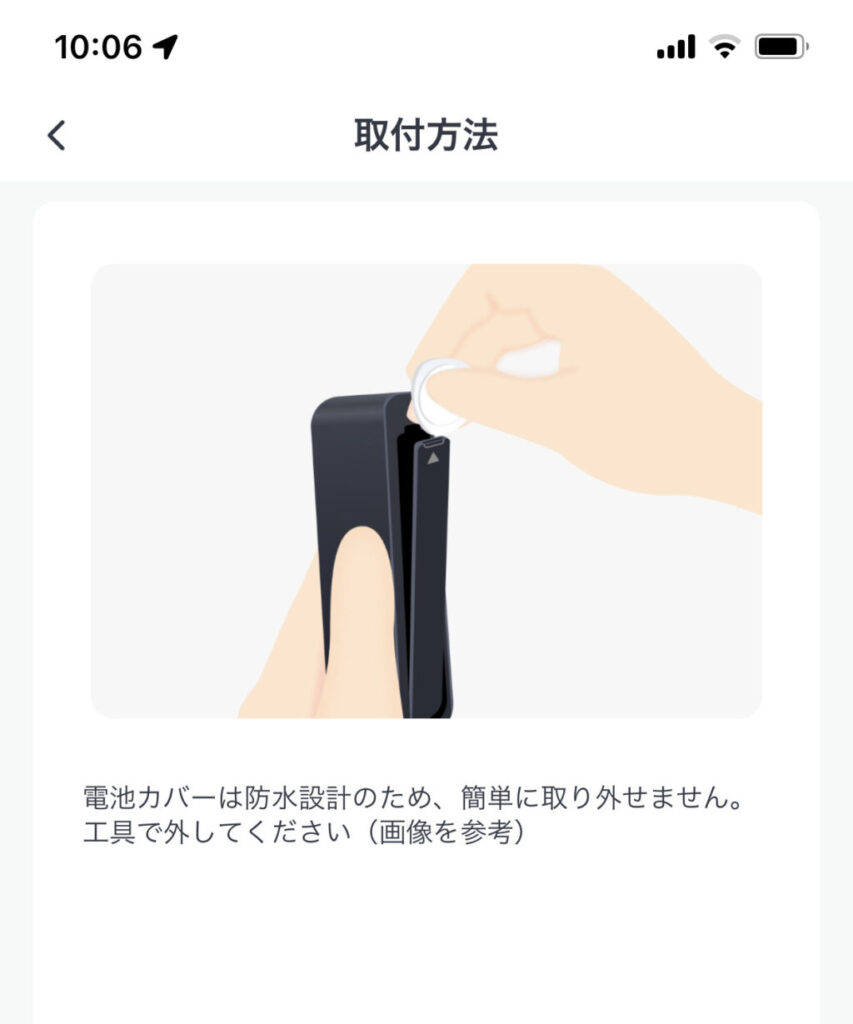
電池も同梱されてますのですぐに使えます。
電池はCR123Aが2本。
これで約2年持ちます、1日1人あたり3回ロックを解除する場合、3人家族で2年間使用可能とのこと。

SwichBotロックもCR123Aなので予備を購入しておいても良いかな。
で、設置する方法は2種類あります。
玄関の壁とかにネジで取り付けるか、両面テープで取り付けるかです。
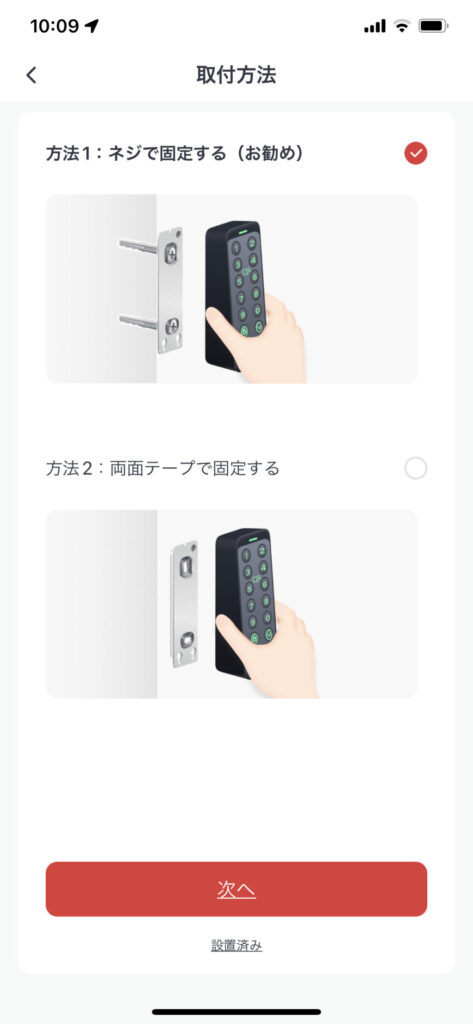
私は壁に穴を開けたくないので、今回両面テープで玄関の枠に取り付けます。
使うパーツは以下です。
取付金具と付属の3Mの両面テープです。

取付のイメージとしてはこんな感じです。
本体裏面に取付金具をジョイント金額金具に合わせて・・・

上にスライドしてロックする。

これですね。本体から爪が上がって取付金具がロックされてます。

しっかりロックされてるので、取付金具から本体を離す時は本体下の穴に付属の取り外しピンを利用してロック解除します。

さ、次はアプリでの設定です。
アプリ設定
設置する前にアプリの設定をしておきましょう。
特に指紋認証の設定では、実際に端末に触りながら設定しますので家の中で準備しましょう。
指を4回ほど指紋センサーに付けたり離したりしますので。
時期的に今夏ですし、暑いですから設置してから外で家族のみんなの指紋を登録するとかやましょう。

設定は簡単で、いつものようにアプリのガイドに従うだけです。
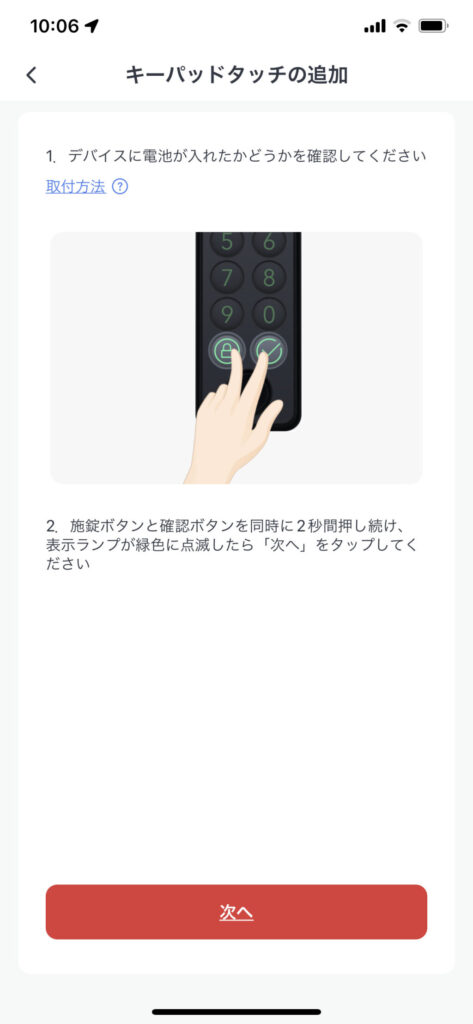
途中省きまして、キーパッドタッチとロックを紐付けします。
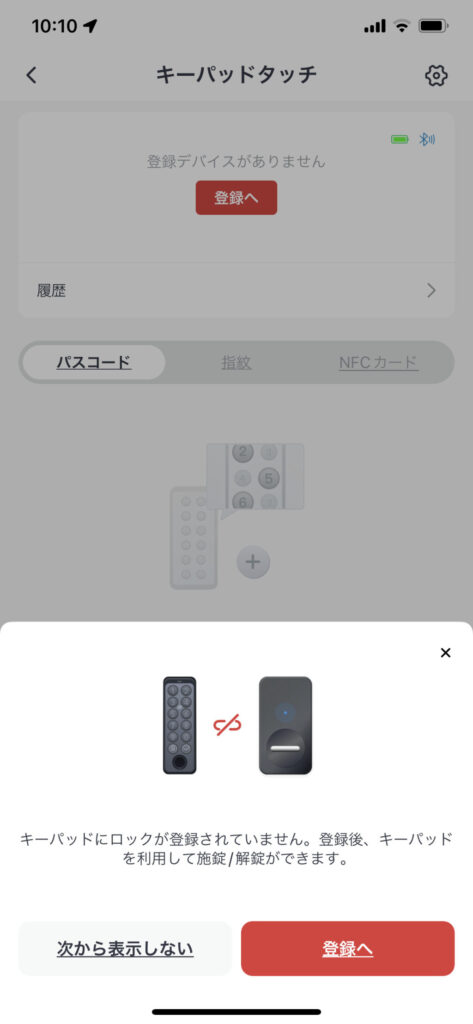
アプリの同一ホームにロックがあれば登録が可能です。
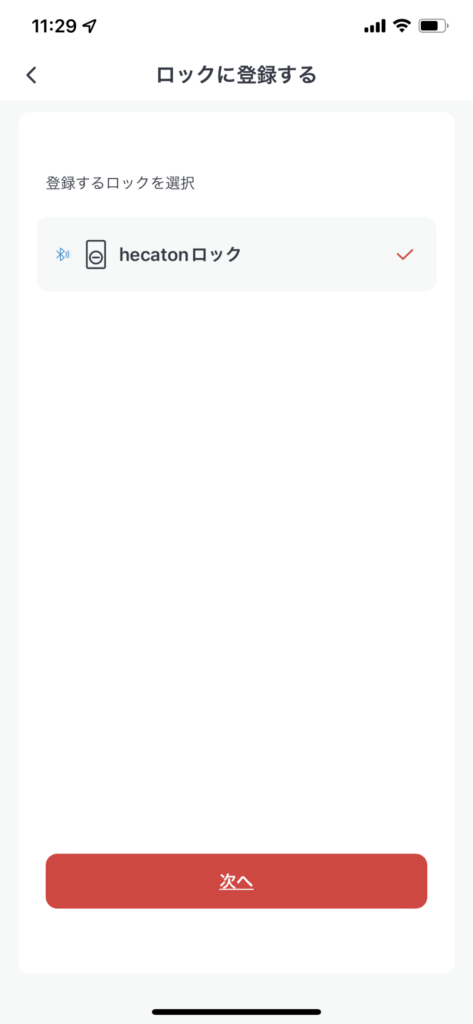
ここでホームをシェアしている際は、ロックと同じホームに登録しましょう。
ロックの鍵シェアを家族とするためにホームを別に作成していましたが、キーパッドを購入して家族とロックの鍵をシェアする必要はなくなったので、シェアは解消しました。
ホーム共有については以下を参考にしてください。
-

-
【スマートホーム】SwitchBot ホーム共有とNature Remo Apple Watch対応について
こんにちは!!hecatonです。 スマートリモコンで最近Updateがあったので確認してみました。 SwitchBotは新製品発売とアプリで「ホーム共有」ができる様になりました。 今回の新製品は従来 ...
続きを見る
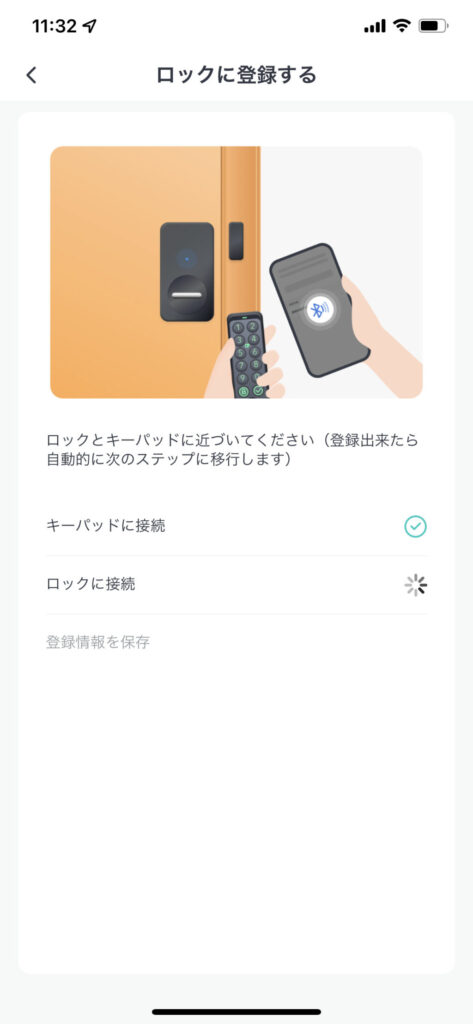
登録が完了したら、ロックの施錠・解錠を制御するための3つの手段についてそれぞれ登録していきます。
3つの手段は、パスコード、指紋、NFCカードの3つです。
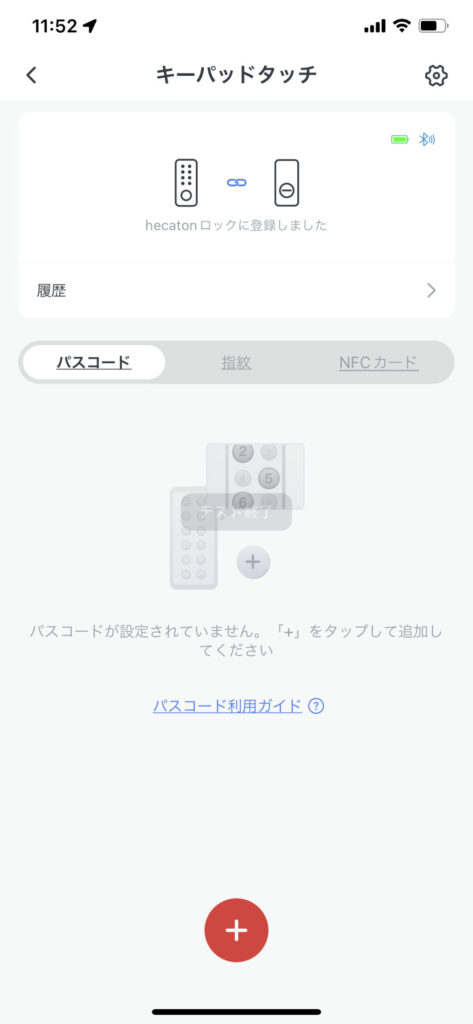
パスコードは、通常、期間限定、1回のみや緊急と4種類設定出来ます。
コードはMax 100個まで登録できて、緊急コードは10個までで、それ以外は90個設定可能です。
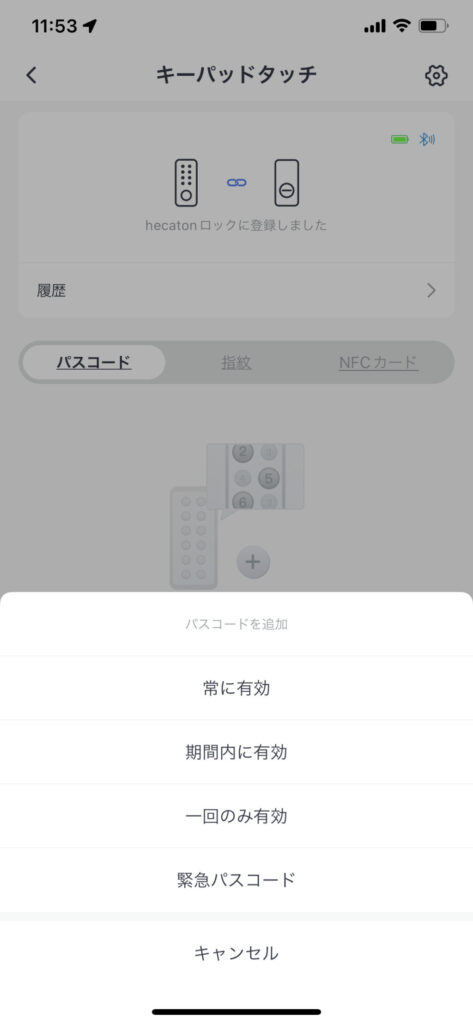
指紋は通常、期間限定、緊急と3種類設定出来ます。
90個まで登録できて、緊急指紋は10個以下で設定可能です。
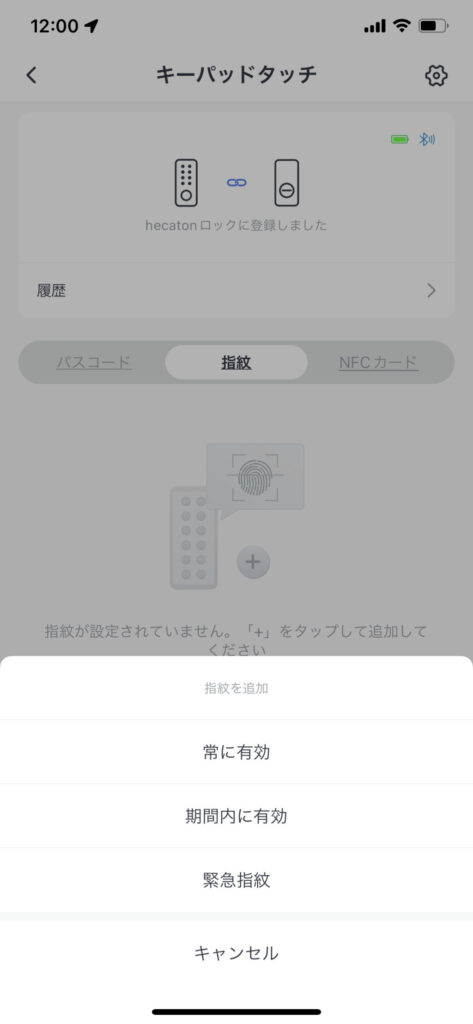
NFCカードは通常か期間限定の2種類設定出来ます。
最大100枚設定可能とのことです。
付属のNFCカードは購入出来るのだろうか・・・
ちなみにSwichBotのNFCカードのみで他のNFCカードは利用出来ません。
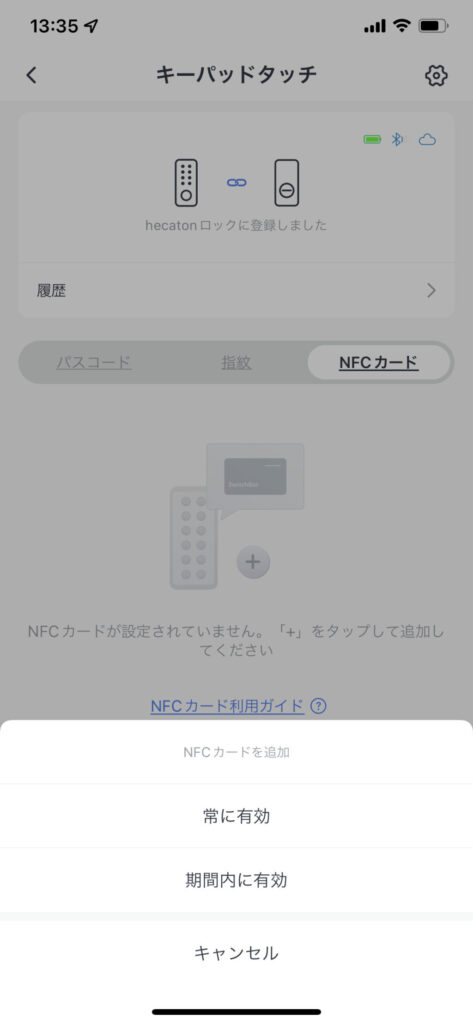
設定画面に従い、NFCカードをキーパッドにかざすと設定完了。
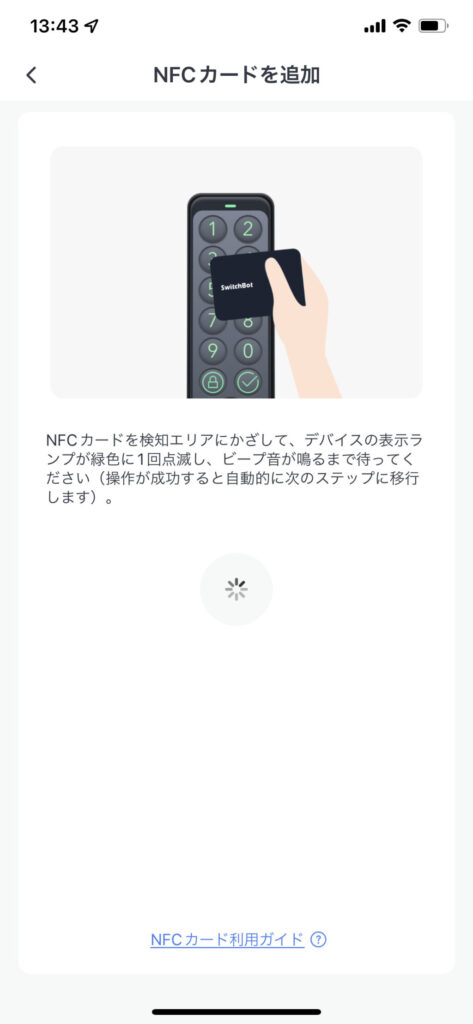
これで設定完了!!
取り付け
さ、では取り付けをします。
私は玄関の壁に穴は開けたくないので、両面テープでの設置に決めました。
その際に必要なものは、本体、取付金具、両面テープ、あとは付属のクリーニングティッシュを使います。

取付位置を確認して・・・クリーニングティッシュで綺麗に貼り付け面を拭いて綺麗にしておきます。
そしてペタッとつけて2分間押し付けて馴染ませます。
はい、設置完了!!
簡単ですね。

ちなみに、この本体を盗難しようとすると、アラームがなります。
アプリの設定で「取り外しアラート」をONにしておきます。
一応このほかにATOMカムで監視してますけどね。
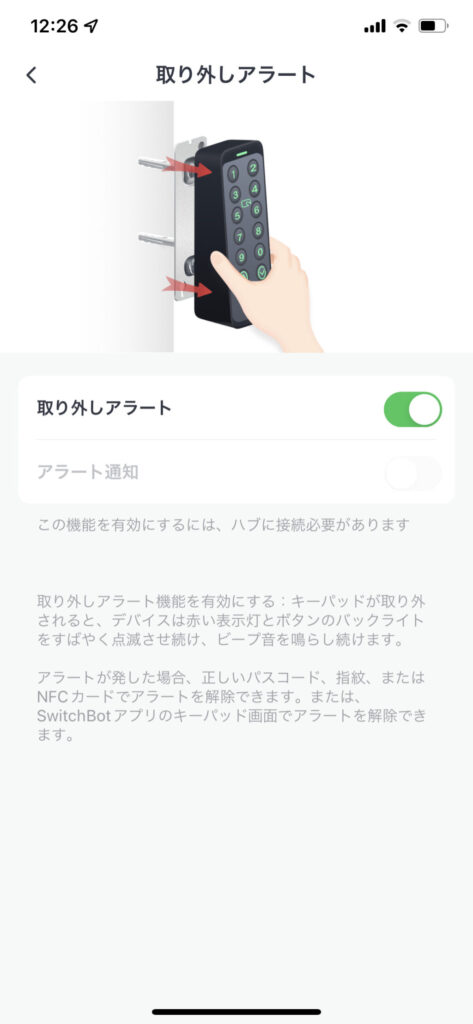
これで完了。
相変わらず設定と取り付け簡単です。
使ってみた!ロックの自動施錠も発動!!
早速使ってみました。
結局パスコードやNFCカードの設定をしたんですが、やっぱり指紋が早くて便利ですね。
まさにワンタッチ!!
パスコードを入力する、カードを取り出すとかApple Watchを操作するとかは、いくつかアクションが必要ですが、「指紋」は体の一部で冬は別として普段から露出してますから、すぐに操作が可能で簡単で便利ですよね。
しかも指紋はクラウドではなく本体に保存されるので安心です。
そして、簡単な外出であれば鍵はもう持ち歩かなくていい。補助としてスマホとかあるしね。
これでSwitchBotロックで封印していた機能も使えます。
それは、自動施錠ですね。
これは2つ機能があって、
①ドアが閉まったら設定時間後に自動施錠する。
②ドアの開閉に関係なく解錠状態の場合、設定時間で自動施錠する。
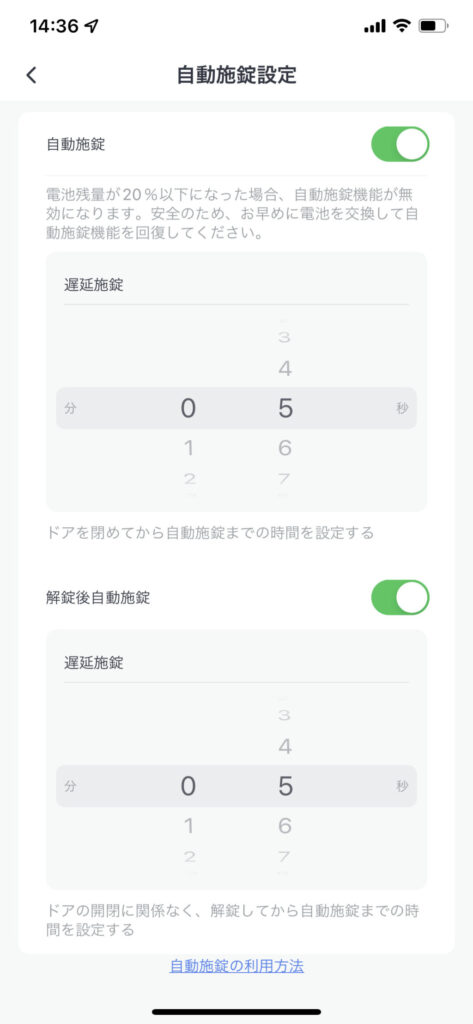
これ、便利な機能なんですけど鍵やスマホなしで外に出て締め出されたらどうするか?これが怖くて使ってませんでした。
でもキーパッドタッチさえあればもう安心ですよね?
ということで上記の2つの機能についてすぐ設定しましたよ。
あと家族の指紋を全員設定してね、みんなの評判も上々です。
ちなみに、指紋あればパスコード必要ない、という方はそんな設定も可能です。
「キーパッド無効化」という機能もありますので色々カスタマイズ出来ます。
あと、操作音がいらないという方も大丈夫。
「バックライト&サウンド」でサウンドもOFF出来ます。
下の画像がキーパッドタッチの設定画面です。
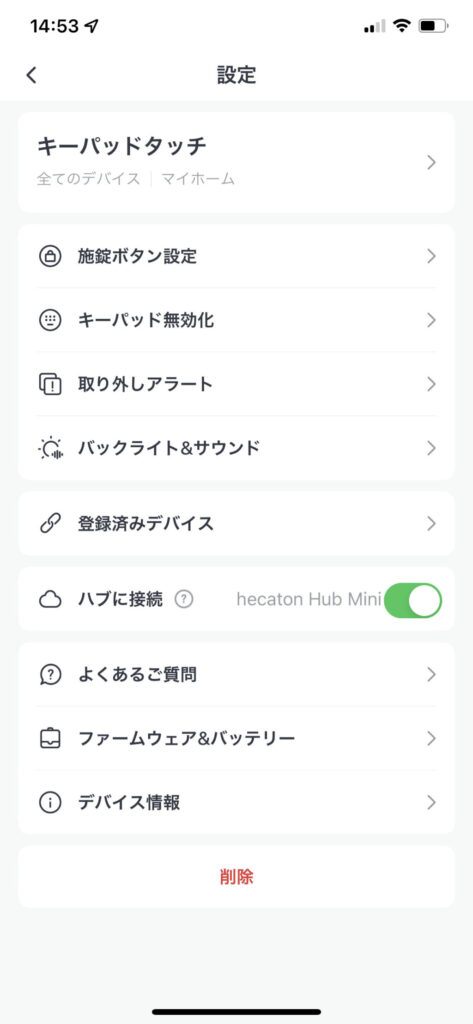
まとめ
ということで、SwichBotキーパッドタッチ、これはSwichBotロックと合わせて使うことで自宅のスマートロック化を安価にかつ簡単に導入できます。
ぜひ、この便利さを体験して欲しいです。
おすすめです。








